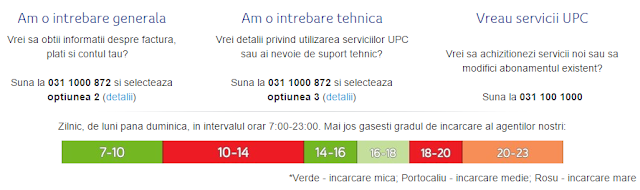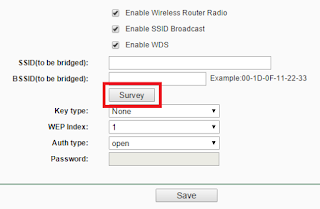Acer este cunoscut in Romania pentru laptopurile sale ieftine, insa pe piata globala vinde mai ales monitoare foarte ieftine si de buna calitate in fiecare segment (inclusiv in cel de gaming). Anul acesta se pare ca vrea sa vanda mai multe laptopuri, folosind panouri LCD ieftine Full HD (numit si 1080p sau 1920 x 1080) pentru a atrage clientii.
Acer Aspire ES1-571-C0WW este un laptop foarte ieftin, undeva in jur de 1000Lei, bazat pe un procesor Intel Celeron 2957U 15W Haswell Low Power si ecran 15.6" Full HD, fara placa video dedicata.
Cumpara-l acum de la eMAG.ro la pret PROMO!
Procesorul Intel Celeron 2957U nu este foarte performant, atingand o performanta de doar 1481 puncte Passmark, adica nu depaseste nivelul unui Core 2 Duo P8400 45nm, care a fost lansat in 2008, insa nu include controler de memorie, procesor grafic integrat, iar consumul de energie este de 25W (fara controler de memorie si iGPU).
Procesorul grafic integrat Intel HD Graphics cu 10 unitati de executie obtine 484 puncte in testul 3DMark 11 Performance GPU 1280 x 720. Desi este o performanta destul de slaba, procesorul impreuna cu procesorul grafic integrat ruleaza orice clip video 1080p (Full HD) si se descurca cu cateva jocuri in rezolutie redusa. Vezi lista cu jocurile testate la sfarsitul articolului.
Laptopul Acer Aspire ES1-571-C0WW are 2 sloturi de memorie DDR3L 1.35V, insa unul este ocupat de un modul de 4GB, deci cel mai usor de executat este upgrade-ul la 8GB sau 12GB, instaland inca un modul de 4GB sau 8GB. Personal recomand upgrade-ul la doar 8GB, deoarece procesorul nu are performanta suficienta pentru a rula prea multe aplicatii simultan sau chiar una foarte solicitanta.
Hard diskul preinstalat este unul clasic de 1TB 5400RPM, care poate fi suficient pentru multe lucruri, dar cine stie ce inseamna sa ai un SSD, va cumpara unul de 240GB la aprox. 300 Lei si va muta hardul clasic intr-un rack extern sau intr-un adaptor unitate optica->HDD 2.5".
Pe unele situri se numeste adaptor, pe altele HDD caddy, insa important este ca unitatea optica este absolut inutila azi si cu un asemenea produs ieftin (de 9.5mm sau 12.7mm grosime) putem muta hard diskul clasic (sau inca un SSD) intr-un loc accesibil in continuare, conectat prin SATA2/3 (sau prin USB intern in unele cazuri).
Sistemul de operare preinstalat este o distributie Linux, care poate fi UBUNTU, FreeDOS sau orice altceva. Marea majoritate al utilizatorilor oricum au nevoie de Microsoft Windows 10, care poate fi cumparat la aprox. 500 Lei in format FPP (Full Packaged Product - Retail) sau cel mai ieftin sub forma de cod de la Kinguin la aprox. 120Lei (varianta OEM, care permite upgrade-uri de hardware, dar nu prea poate fi mutat pe un calculator complet diferit de primul, pe care a fost activat).
Pe partea dreapta gasim doar unitatea optica, restul porturilor sunt in spate si pe partea stanga. Cel mai practic mi se pare pozitionarea coolerului si al mufelor de alimentare, LAN si HDMI, toate in spate. In schimb porturile audio si USB 2.0/3.0 nu au ce cauta in spate, dar producatorul a fost nevoit sa le mute acolo, deoarece bateria a fost mutata in fata, deci placa de baza ocupa doar aproximativ 1/3 din suprafata interna totala al carcasei, in spate.
Iata cateva jocuri testate OK cu setari LOW in rezolutie 1024 x 768:
- World of Warships 2015
- Dirt Rally 2015
- F1 2014 2014
- Sims 4 2014
- GRID: Autosport 2014
- The Elder Scrolls Online 2014
- F1 2013 2013
- Fifa 14 2013
- Dota 2 2013
- GRID 2 2013
- BioShock Infinite 2013
- StarCraft II: Heart of the Swarm 2013
- Tomb Raider 2013
- Dead Space 3 2013
- Call of Duty: Black Ops 2 2012
- Counter-Strike: GO 2012
- Dirt Showdown 2012
- Diablo III 2012
- Anno 2070 2011
- Deus Ex Human Revolution 2011
- Dirt 3 2011
- Total War: Shogun 2 2011
- Battlefield: Bad Company 2 2010
- Resident Evil 5 2009
- Trackmania Nations Forever 2008
- World of Warcraft 2005